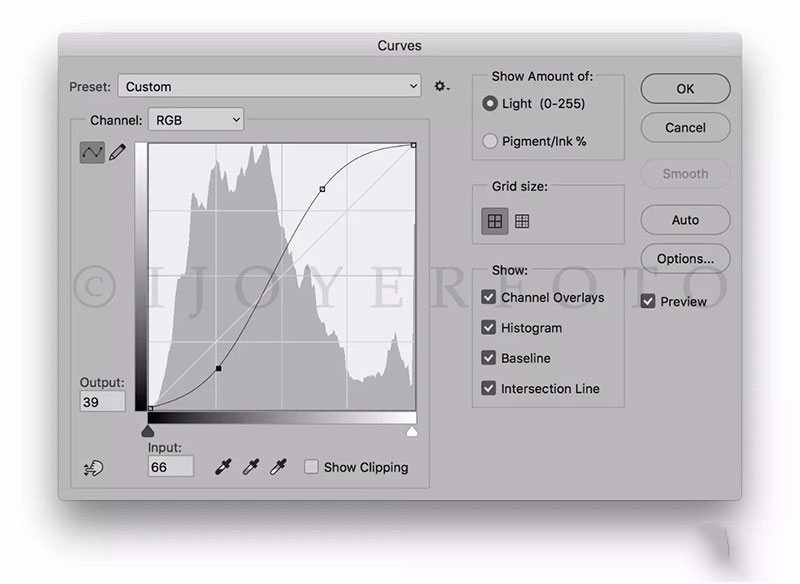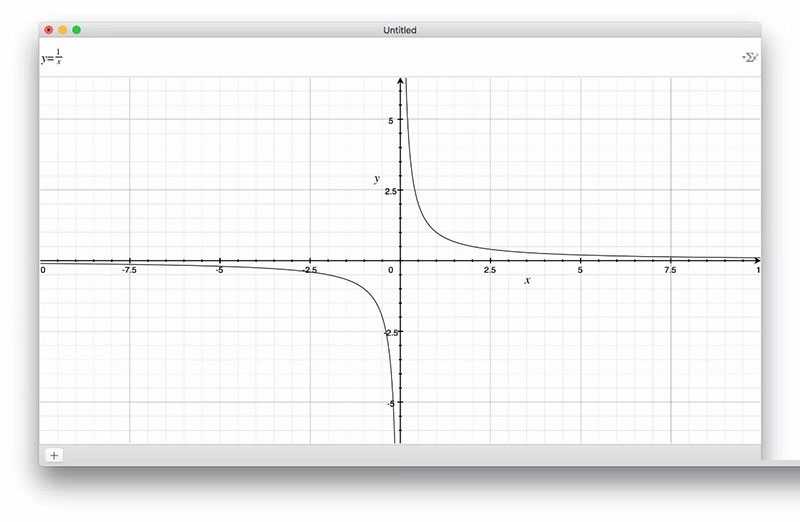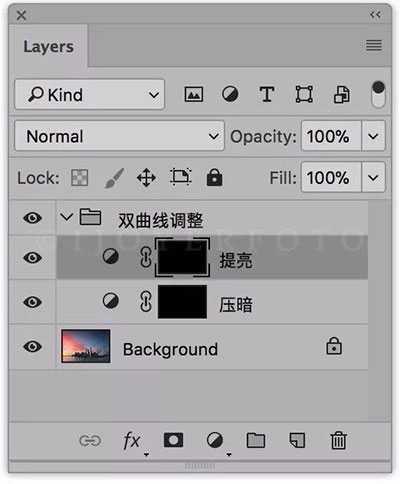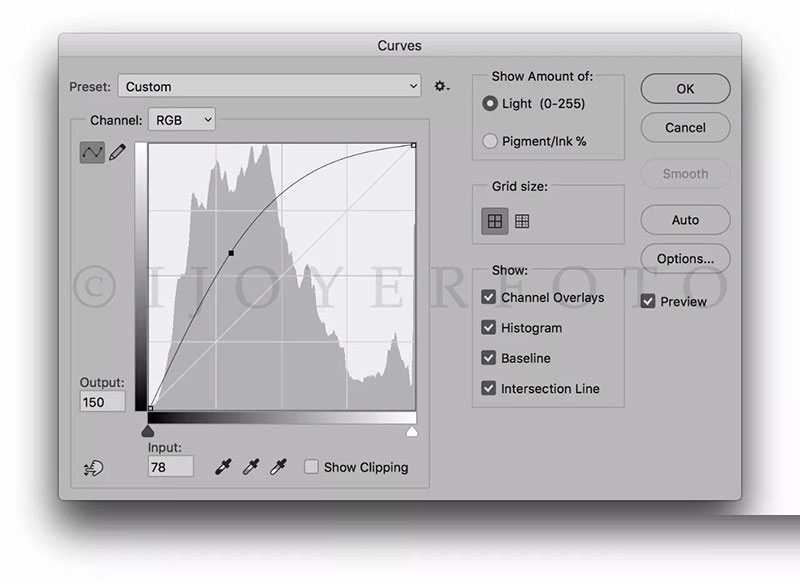ps后期处理图文教程:五种后期方法让照片更有质感
接下来为大家带来的是ps后期处理图文教程:五种后期方法让照片更有质感,这5种方法分别是1、提高照片整体对比度2、双曲线3、中性灰4、包围曝光5、插件,文章分别对这五种方法做了优缺点分析和总结,而五种方法一般会组合使用,希望对大家有所帮助望!
我们在拍摄照片的时候,经常都会听到一个词:质感。
这个词似乎就和"毒""德味"一样,成为了摄影圈中又一个玄乎的名词。实际上,质感是可以科学解释,并且在前后期中控制好的。由于是在城市风光教程系列中,因此本教程会着重建筑物的质感。相对于其他物体,建筑物的形状相对规则,也是比较好作为教程展示的。其中很多原理,对于其他拍摄物同样适用。
首先来看看百度百科对质感的定义:物体通过表面呈现、材料材质和几何尺寸传递给人的视觉和触觉对这个物体的感官判断。
说得通俗点,让物体有质感,就是让物体的光影、明暗对比强烈,让物体的立体特征在平面的照片中呈现出来。
方法一:提高照片整体对比度
优点:快速简单
缺点:不能大幅度调整
说到明暗对比强烈,很多人会首先想到提高对比度,高级一点的会想到S曲线▼
本质上,S曲线和提高对比度是同一类方法。S曲线对照片的把控更强,可以调整的内容更多。但是这类方法最明显的感觉就是:不能大幅度调整,否则画面会变得很"脏"。
更专业的解释:相机传感器所记录的信息并不是那么的"均匀",即便是完全一样的内容,在光电转换的时候,每个像素点都可能会有细微的差别,就是所谓的"噪点"。这些噪点可能在低对比度的时候并不明显,但是提高对比度的操作让本来细微的差别变得更大,因此原本纯净的画面,在大幅度提高对比度后,会变得很"脏"。
举个栗子,原来三个像素点的信息分别是100,105,103。在原片中,这种差别不容易觉察。但是在大幅度提高对比度后,这三个像素点的信息变成了90,130,100,这种区别就显而易见了。
更高端一点的方法,必然是结合蒙版,对照片中的区域进行分区调整。
方法二:双曲线
优点:几乎不损画质,调整精确,(对比中性灰)处理皮肤不易掉色
缺点:比较费时,(对比中性灰)来回切换图层比较麻烦
这里不得不提的依然是曲线。最常用的方法,就是使用曲线调整图层+蒙版(选区)。这种方法,在商业摄影中,有一种更高大上的叫法,就是大名鼎鼎秒天秒地万能磨皮的:双曲线▼
数学老师:不好意思走错片场了。
这才是摄影后期中的双曲线▼
新建两个曲线图层,分别将曲线上拉和下拉,两个图层分别命名为"提亮"和"压暗"(人像后期中一般叫做加深减淡)▼
然后点击图层的蒙版部分,快捷键 Ctrl/Command+I 对图层进行反向。(Windows和Mac的快捷键操作不同,都分别注明了。由于平时快捷键用的多,不详细解释菜单位置了,感兴趣的自行百度)这一步操作后,可以看到两个曲线图层的蒙版颜色都变成了黑色。
上一页12 3 4 下一页 阅读全文
下一篇:photoshop将普通照片制作成超赞的仿线描效果教程